Uso de acciones personalizadas para desencadenar flujos de Power Automate
Importante
Data Activator está actualmente en versión preliminar.
Con Power Automate, puede generar acciones en sistemas externos cuando se activan los desencadenadores de Data Activator. Esto puede ser útil para:
- Enviar notificaciones mediante sistemas distintos de Teams y Correo electrónico.
- Crear elementos de acción en sistemas de vales.
- Llamar a aplicaciones de línea de negocio.
Para desencadenar flujos de Power Automate desde los desencadenadores, primero debe crear una acción personalizada. A continuación, llame a la acción personalizada desde los desencadenadores.
Crear una acción personalizada
Una acción personalizada es una plantilla de acción reutilizable que puede usar en varios desencadenadores, en varios elementos Reflex. La creación de una acción personalizada requiere estar familiarizado con Power Automate. Sin embargo, una vez que haya creado una acción personalizada, otros usuarios de Data Activator pueden usar la acción en cualquier desencadenador, sin necesidad de ningún conocimiento de Power Automate.
Una acción personalizada define cómo llamar a un sistema externo específico desde un desencadenador de Data Activator mediante un flujo. Define un conjunto de campos de entrada para pasar de los desencadenadores al flujo, de modo que el flujo pueda llamar al sistema externo. Por ejemplo, supongamos que quería definir una acción personalizada que envía un mensaje SMS. Los campos de entrada de esta acción pueden ser Número de teléfono y Mensaje. Esta acción personalizada se vincularía a un flujo que usa un conector SMS para enviar el mensaje al destinatario.
Asigne un nombre a la acción y agregue campos de entrada
Para crear una acción personalizada, seleccione unanueva acción personalizada en la cinta de opciones en el panel de diseño. A continuación, asigne un nombre a la acción, como Enviar mensaje SMS y definir los campos de entrada (como número de teléfono y Mensaje).
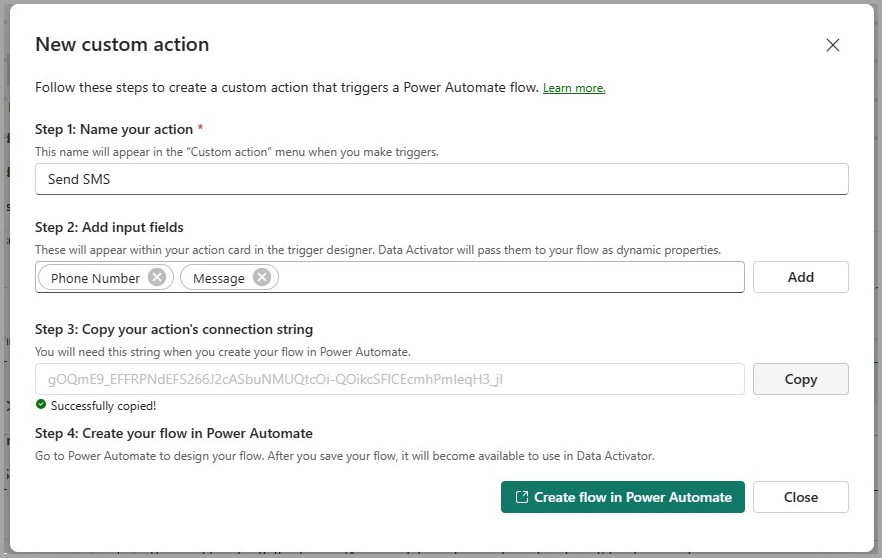
El siguiente paso es definir el flujo en Power Automate. Seleccione el botón copiar cadena de conexión y, a continuación, seleccione Crear flujo en Power Automate. Esto crea un flujo en Power Automate y le lleva a él para que pueda definir el flujo.
Definición del flujo
El flujo se rellena previamente con una acción para el activador de datos.
Importante
Debe pegar la cadena de conexión del paso anterior en esta acción, como se muestra en la captura de pantalla siguiente. Una vez hecho esto, agregue pasos adicionales al flujo según sea necesario y guarde el flujo.
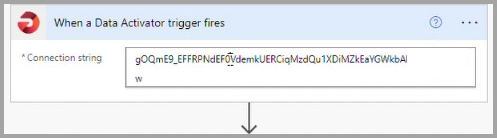
Para acceder a los campos de entrada en el flujo, use una expresión de Power Automate del formulario que se muestra a continuación. Use la pestaña Expresión en el editor de campos para agregar la expresión. Reemplace NAME_OF_INPUT_FIELD por el nombre del campo de entrada.
triggerBody()?['customProperties/NAME_OF_INPUT_FIELD']
Completar la acción personalizada
Después de guardar el flujo, vuelva a Data Activator. Después de guardar correctamente el flujo, verá un cuadro de confirmación en Data Activator como se indica a continuación. En este momento, la acción personalizada se ha completado y puede pasar al paso siguiente llamar a la acción personalizada desde un desencadenador. Si necesita cambiar el nombre de la acción o editar la lista de campos de entrada, todavía puede hacerlo en este momento. Seleccione Listo cuando esté listo.
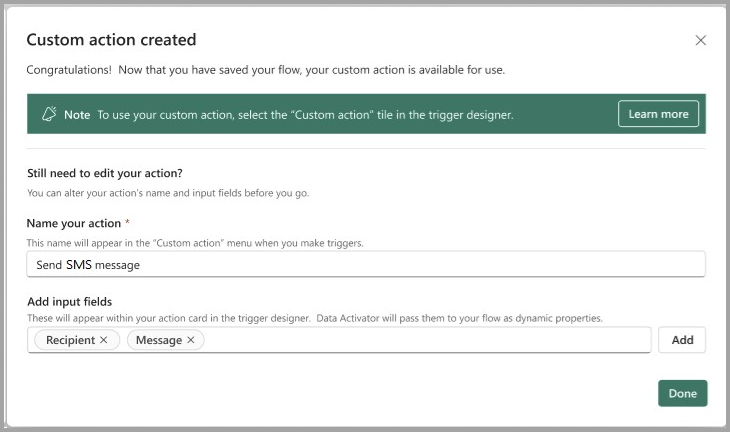
Llamada a la acción personalizada desde un desencadenador
Una vez que haya creado una acción personalizada, está disponible para su uso por parte de todos los usuarios de Data Activator, en todos los desencadenadores y reflejos. Para llamar a la acción personalizada, en un desencadenador, seleccione el icono Acción personalizada en la tarjeta de Act del desencadenador y seleccione la acción personalizada en la lista:
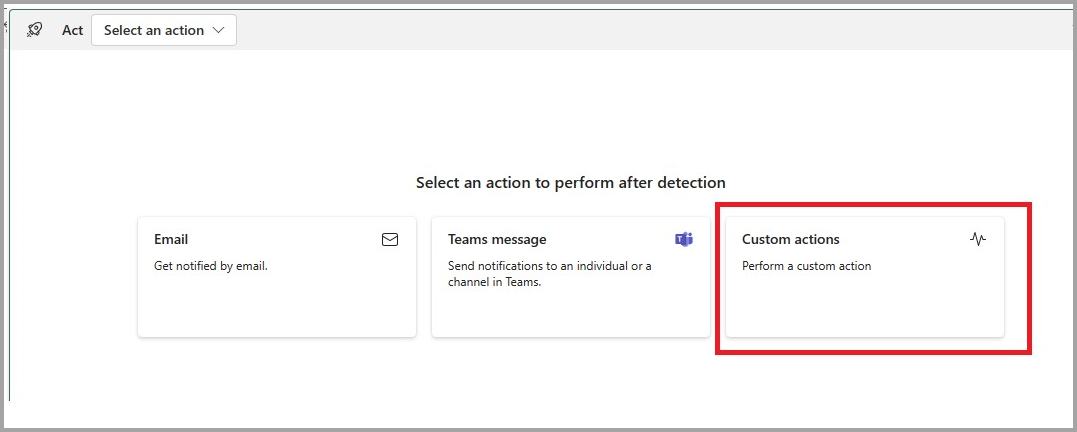
A continuación, obtendrá una tarjeta para la acción personalizada, que contiene los campos de entrada de la acción personalizada. Llenelos según corresponda para la definición del desencadenador:
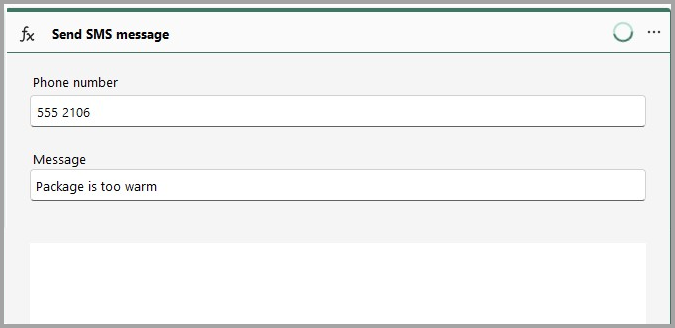
Cuando el desencadenador se activa, llama al flujo y lo envía los valores de los campos de entrada que definió.
Contenido relacionado
- ¿Qué es Data Activator?
- Introducción a Data Activator
- Obtener datos para Data Activator de Power BI
- Obtención de datos para Data Activator de Eventstreams
- Asignación de datos a objetos en Data Activator
- Crear desencadenadores de Data Activator en el modo de diseño
- Tutorial de Data Activator de cómo usar datos de ejemplo
También puede obtener más información sobre Microsoft Fabric: